Užívateľská príručka Keynote pre iPad
- Vitajte
- Čo je nové
-
- Prvé kroky s apkou Keynote
- Úvod do obrázkov, grafov a iných objektov
- Vytvorenie prezentácie
- Výber spôsobu prechádzania prezentácie
- Otvorenie prezentácie
- Uloženie a pomenovanie prezentácie
- Nájdenie prezentácie
- Tlač prezentácie
- Prispôsobenie panela s nástrojmi
- Kopírovanie textu a objektov medzi apkami
- Základné gestá dotykovej obrazovky
- Používanie ceruzky Apple Pencil s apkou Keynote
- Vytvorenie prezentácie pomocou VoiceOver
-
- Pridanie alebo vymazanie snímok
- Pridanie a zobrazenie poznámok prezentátora
- Zmena veľkosti snímky
- Zmena pozadia snímky
- Pridanie okraja okolo snímky
- Zobrazenie alebo skrytie vzorového textu
- Zobrazenie alebo skrytie čísiel snímok
- Použitie rozloženia snímky
- Pridanie a úprava rozložení snímok
- Zmena témy
-
- Zmena priehľadnosti objektu
- Vyplnenie tvarov a textových polí farbou alebo obrázkom
- Pridanie okraja do objektu
- Pridanie titulku alebo názvu
- Pridanie odrazu alebo tieňa
- Používanie štýlov objektu
- Zmena veľkosti, otočenie a preklopenie objektov
- Pridávanie prepojených objektov na vytváranie interaktívnych prezentácií
-
- Odoslanie prezentácie
- Úvod do spolupráce
- Pozvanie iných užívateľov na spoluprácu
- Spolupráca na zdieľanej prezentácii
- Zobrazenie najnovšej aktivity v zdieľanej prezentácii
- Zmena nastavení zdieľanej prezentácie
- Zastavenie zdieľania prezentácie
- Zdieľané priečinky a spolupráca
- Používanie služby Box na spoluprácu
- Vytvorenie animovaného obrázka GIF
- Uverejnenie prezentácie na blogu
- Copyright

Pridanie iniciálky do odseku v Keynote na iPade
Iniciálka je ozdobný prvý znak (veľké písmeno alebo kombinácia znakov), ktorý môžete štylizovať a umiestniť na začiatok odseku.
V Keynote pre iPad môžete pridávať dovnútra tvarov a textových polí textu iniciálku pomocou ôsmych úchytov výberu.
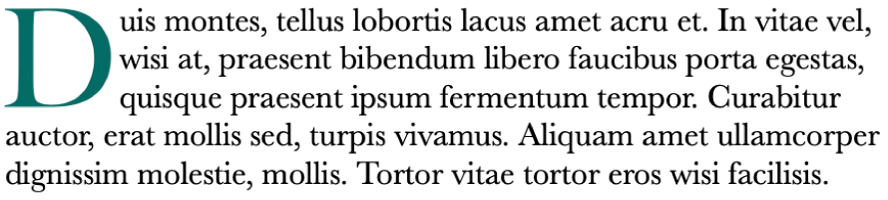
Pridanie iniciálky
Na iPade otvorte apku Keynote
 .
.Otvorte prezentáciu a klepnutím umiestnite kurzor dovnútra tvaru alebo textového poľa s ôsmimi úchytmi.
Klepnite na
 a potom v spodnej časti menu Text zapnite nastavenie Iniciálka.
a potom v spodnej časti menu Text zapnite nastavenie Iniciálka.Ak tvar alebo textové pole už obsahuje text, na začiatok odseku, ktorý obsahuje kurzor, sa pridá iniciálka. Ak je tvar alebo textové pole prázdne, iniciálka sa zobrazí, keď začnete písať.
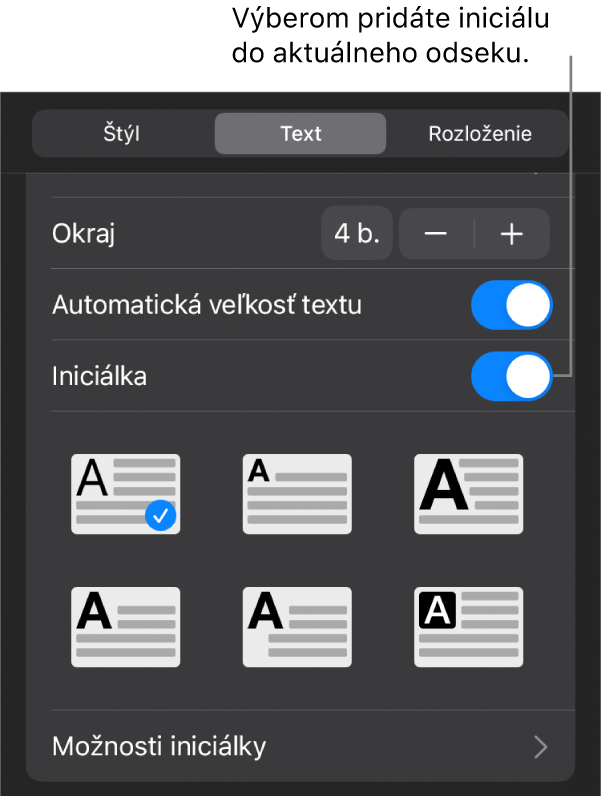
Vykonajte jednu z nasledujúcich akcií:
Rýchla zmena vzhľadu iniciálky: V menu pod prepínačom Iniciálka vyberte štýl predvoľby.
Zmena pozície iniciálky alebo pridanie tvaru pozadia: Klepnite na Možnosti iniciálky a vykonajte požadované úpravy.
Môžete napríklad nastaviť text aby obtekal priamo popri písmene iniciálky tak, že vyberiete Obrysy v nastaveniach Obtekanie textu, alebo môžete pridať za iniciálku kruh tak, že zapnete Tvar pozadia a potom nastavíte Polomer rohu na hodnotu 100 %.
Použitie odlišného typu, veľkosti a farby písma len pre iniciálku (nie pre celý odsek): Označte iniciálku, potom klepnite na
 a zvoľte si možnosti.
a zvoľte si možnosti.
Ak chcete odstrániť iniciálku, umiestnite kurzor do daného odseku, klepnite na ![]() a v spodnej časti menu Text vypnite nastavenie Iniciálka.
a v spodnej časti menu Text vypnite nastavenie Iniciálka.